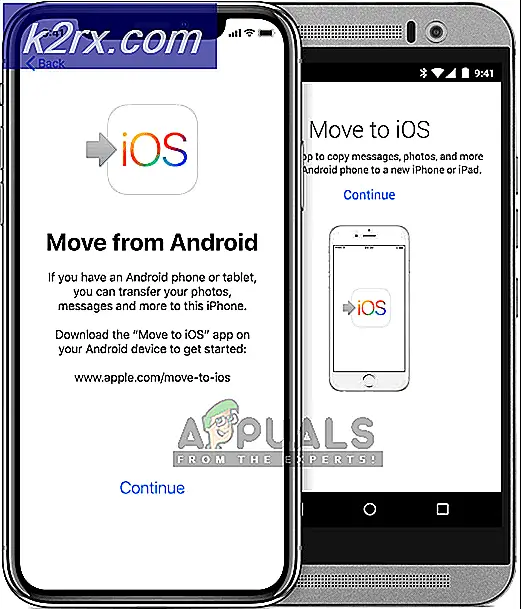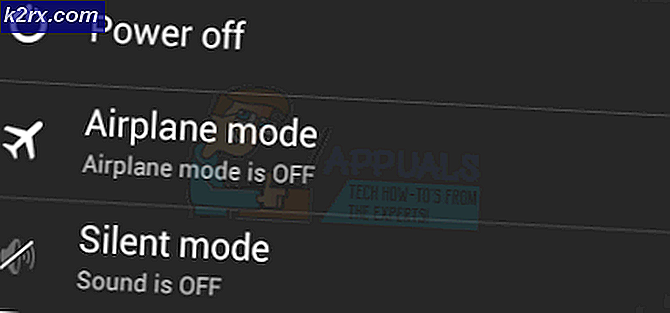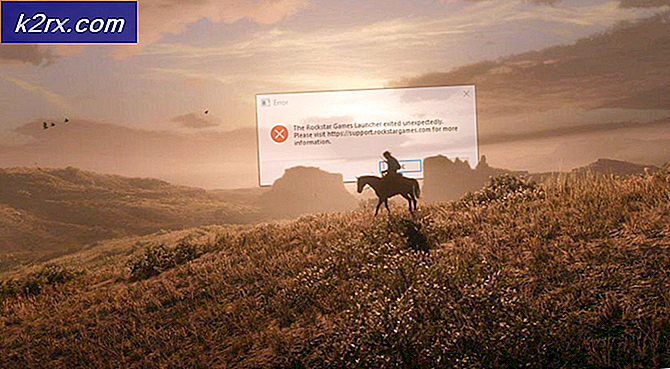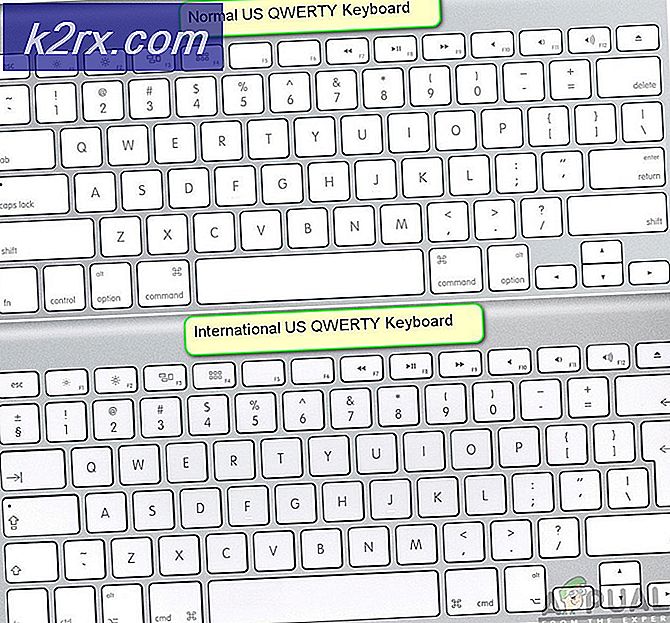Oplossing: Programma's afsluiten om informatieverlies te voorkomen
Sommige gebruikers hebben contact met ons opgenomen na het zien van de programma's Sluiten om het melden van informatie te voorkomen . Hoewel het bericht lijkt te wijzen op een tekort aan RAM-geheugen, geeft het eigenlijk aan dat het systeem geen virtueel geheugen meer heeft - het wisselbestand (pagefile.sys) is niet groot genoeg, of het systeem mag de grootte niet automatisch aanpassen van het wisselbestand.
Opmerking: deze specifieke fout wordt meestal aangetroffen op Windows 10 (aangezien dit de meest gebruikte bron is), maar u kunt op enigszins verschillende varianten van deze fout op oudere Windows-versies stuiten. Sommige gebruikers hebben gemeld dat het probleem niet exclusief is wanneer de computer veeleisende taken uitvoert, maar ook wanneer de computer niet actief is.
Telkens wanneer deze fout optreedt, ervaart u enkele hobbels met prestaties die de weergave van deze foutmelding zullen aanvullen. Je moet ook beginnen te merken dat de geopende programma's langzaam reageren of na korte tijd totaal niet meer reageren.
Waarom doet deze fout zich voor?
Zoals u waarschijnlijk weet, fungeert het RAM (Random Access Memory) als het werkgeheugen van de computer. Hiermee kan uw pc meer informatie tegelijkertijd verwerken, waardoor de algehele prestaties worden verbeterd.
Wanneer uw systeem echter geen RAM meer heeft, wordt Windows gedwongen gebruik te maken van virtueel geheugen - het verplaatst de minst gebruikte datablokken naar een verborgen bestand met de naam pagefile.sys (ook wel wisselbestand of wisselbestand genoemd ). Het doet dit om wat RAM vrij te maken voor dringender zaken. Wanneer deze informatie opnieuw nodig is, zal uw besturingssysteem andere gegevensblokken opofferen om de eerder verplaatste informatie terug te lezen. Dit proces is zeer efficiënt in het toestaan van moderne computers om prioriteit te geven aan het gebruik van RAM en het versnellen van verschillende bewerkingen.
Opmerking: houd er rekening mee dat het wisselbestand ( pagefile.sys ) geen speciale hardwarecomponent heeft - Windows gebruikt ruimte op de harde schijf om ruimte te maken voor virtueel geheugen.
Als uw besturingssysteem niet in staat is om het wisselbestand te vergroten of aan te passen om plaats te bieden aan de nieuwe gegevensblokken die gepland zijn om vanuit het RAM-geheugen te komen, wordt u gevraagd de programma's Sluiten te sluiten om fouten in informatieverlies te voorkomen . Dit kan om een of twee redenen gebeuren: Windows is niet geconfigureerd om de wisselbestandgrootte automatisch te beheren of er is onvoldoende vrije schijfruimte op de harde schijf om de wisselbestandsgrootte uit te breiden.
Hoe u de programma's Close Close to Prevent Information loss kunt herstellen
Als u momenteel worstelt met dit probleem, moet uw eerste stop plaatsvinden onder Systeemeigenschappen . De overgrote meerderheid van gebruikers wordt geconfronteerd met dit probleem omdat ze eerder de instellingen voor Virtueel geheugen hebben gewijzigd.
PRO TIP: Als het probleem zich voordoet met uw computer of een laptop / notebook, kunt u proberen de Reimage Plus-software te gebruiken die de opslagplaatsen kan scannen en corrupte en ontbrekende bestanden kan vervangen. Dit werkt in de meeste gevallen, waar het probleem is ontstaan door een systeembeschadiging. U kunt Reimage Plus downloaden door hier te klikkenHoewel er enkele legitieme redenen zijn om de grootte van het wisselbestand aan te passen, is Windows verreweg de beste beheerder - tenzij u een soort probleem hebt waarvoor u een aangepast formaat voor uw wisselbestand (wisselbestand) moet instellen . Door Windows automatisch de grootte van het wisselbestand te laten beheren, kan het de grootte dynamisch aanpassen op afroepbasis.
Volg de onderstaande stappen voor toegang tot Systeemeigenschappen en laat Windows automatisch de wisselbestandgrootte beheren:
- Druk op de Windows-toets + R om een venster Uitvoeren te openen. Typ systempropertiesGeavanceerd en druk op Enter om het tabblad Geavanceerd van Systeemeigenschappen te openen .
- Klik op het tabblad Geavanceerd van Systeemeigenschappen op de knop Instellingen die is gekoppeld aan Prestatie- invoer.
- Ga in het venster Prestatie-opties naar het tabblad Geavanceerd en klik op de knop Wijzigen die is gekoppeld aan Virtueel geheugen .
- Vink onder Virtueel geheugen het selectievakje aan voor Automatisch beheer van wisselbestandgrootte voor alle stations en druk vervolgens op OK om uw wijzigingen op te slaan.
- Start uw systeem opnieuw op zodat Windows de controle krijgt over het wisselbestand en kijk of de programma's Sluiten om gegevensverlies te voorkomen, is opgelost.
Bestudeer na de volgende keer opstarten zoveel mogelijk uw pc en kijk of de programma's Sluiten om te voorkomen dat informatie verloren gaat, terugkeert. Als dit het geval is, maakt u meer ruimte vrij op uw OS-station, zodat uw systeem voldoende vrije ruimte heeft om het wisselbestand uit te breiden.
Als u over de middelen beschikt, kunt u overwegen een extra RAM-stick toe te voegen. Of nog beter: koop een grotere, krachtigere dual-channel RAM-kit. Dit maakt het minder waarschijnlijk dat uw besturingssysteem geen RAM-geheugen meer heeft en bijgevolg gedwongen wordt om virtueel geheugen te gebruiken.
PRO TIP: Als het probleem zich voordoet met uw computer of een laptop / notebook, kunt u proberen de Reimage Plus-software te gebruiken die de opslagplaatsen kan scannen en corrupte en ontbrekende bestanden kan vervangen. Dit werkt in de meeste gevallen, waar het probleem is ontstaan door een systeembeschadiging. U kunt Reimage Plus downloaden door hier te klikken